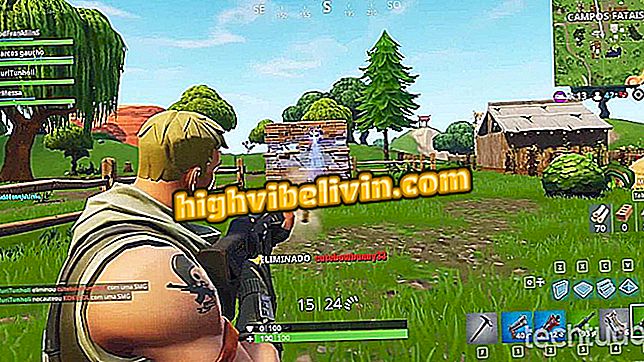Ako počúvať aplikáciu Spotify Premium na dvoch zariadeniach naraz
Používatelia programu Spotify Premium nemôžu používať rovnaký účet na počúvanie rôznych skladieb na dvoch zariadeniach súčasne. Služba identifikuje, kedy je profil pristupovaný na dvoch odlišných miestach a potom dáva používateľovi možnosť pokračovať v počúvaní rovnakej skladby v novom zariadení. Existujú však triky, ktoré môžu ľahko obísť toto obmedzenie, čo umožňuje prístup k účtu súčasne na rôznych zariadeniach.
V aplikáciách iPhone (iOS) a Android bezplatná aplikácia SoundHound spĺňa túto úlohu prepojením účtu Spotify a otvorením zoznamov skladieb používateľa. Okrem toho táto aplikácia zobrazuje text skladieb, funkciu, ktorá už neexistuje v programe Spotify. Prémiový účet streamingovej služby vám tiež umožňuje preberať zoznamy skladieb, albumov a skladieb pre počúvanie offline, aby dve zariadenia s rovnakým účtom mohli súčasne prehrávať skladby z účtu používateľa.
Ak chcete zistiť, ako používať oba triky a počúvať skladby z vášho Spotify účtu súčasne na dvoch zariadeniach, postupujte podľa príručky, ktorú sme pripravili.
Spoločnosť Spotify spúšťa novú verziu aplikácie pre každého, kto chce počúvať hudbu zadarmo

Štyri funkcie Spotify, ktoré potrebujete vedieť
Použitie programu Spotify na dvoch zariadeniach s aplikáciou SoundHound
Krok 1. Otvorte mobilnú aplikáciu SoundHound a prejdite na kartu "Prehrať" v pravom dolnom rohu. Potom kliknite na možnosť "Connect to Spotify" vedľa loga aplikácie;

Akcia na začatie integrácie programu Spotify so softvérom SoundHound
Krok 2. Ďalej vyberte možnosť Spotify a dotknite sa položky Prijať. V tomto momente budete potrebovať profil SoundHound. Ak to chcete urobiť, dotknite sa možnosti "Vytvoriť účet".

Akcia na vytvorenie účtu SoundHond na použitie programu Spotify
Krok 3. Môžete použiť e-mailový účet, alebo ako v tomto návode, použite svoj profil na Facebooku. Na nasledujúcej stránke si môžete zvoliť prístup k svojmu účtu automaticky registráciou aplikácie Facebook na mobilnom telefóne alebo ručným zadaním e-mailu (alebo telefónneho čísla) a hesla. V tomto prípade sme zvolili možnosť "Prihlásiť sa pomocou aplikácie Facebook".

Akcia na vytvorenie účtu SoundHound pomocou účtu Facebook
Krok 4. V otvorenom dialógovom okne klepnite na možnosť "Otvoriť". V nasledujúcom okne použite tlačidlo "Pokračovať ako (Facebook užívateľské meno)" na potvrdenie prístupu k svojmu účtu Facebook;

Akcia na dokončenie vytvorenia účtu SoundHound pomocou účtu Facebook
Krok 5. Potom sa dotknite možnosti "Otvoriť". Potom klepnite na možnosť "Enter Spotify" a začnite postup prepojenia Spotify s SoundHoundom;

Akcia na pripojenie SoundHound k účtu Spotify
Krok 6. Zadajte svoje prihlasovacie meno a heslo pre Facebook a klepnite na "Prihlásiť sa". Potvrďte akciu pomocou tlačidla "Pokračovať ako (vaše používateľské meno v službe Facebook)";

Akcia na prihlásenie Spotify prostredníctvom účtu Facebook
Krok 7. V tomto okamihu klepnite na "OK". Potom budete musieť prijať podmienky integrácie medzi týmito dvoma aplikáciami. Stlačte opäť tlačidlo "OK", zelené tlačidlo v pravom dolnom rohu;

Postup pripojenia SoundHound k Spotify
Krok 8. Po stlačení tlačidla "Otvoriť" sa na obrazovke zobrazí potvrdenie, že Spotify bol integrovaný so softvérom SoundHound. Pokračujte klepnutím na položku "Získať!";

Obrazovka, ktorá potvrdzuje integráciu medzi Spotify a SoundHound
Krok 9. V tomto okamihu po presmerovaní na SoundHound klepnite na možnosť Spotify Playlists. Potom klepnite na jeden z vašich zoznamov skladieb uvedených v aplikácii, ako je znázornené na obrázku nižšie.

Akcia na zobrazenie plagátov s bonusom Spotify v aplikácii SoundHound
Krok 10. Dotknite sa jednej z piesní v zozname. Ak chcete spustiť prehrávanie zoznamu skladieb, musíte vybrať možnosť "Spotify" a pomocou tlačidla "Prijať";

Akcia na prehrávanie playlistu Spotify Premium v rámci aplikácie SoundHound
11. Klepnite na miniatúru prehrávača v pravom dolnom rohu obrazovky. Akonáhle sa to stane, ovládacie prvky prehrávania sa zobrazia vo formáte baru pod krytom albumu a texty skladieb sa zobrazia v ľavom dolnom rohu obrazovky.
Teraz, keď používateľ počúva skladby prostredníctvom služby SoundHound, môže mať niekto iný prístup k účtu Premium súčasne priamo z aplikácie Spotify na inom zariadení.

Spotify obrazovku prehrávania skladieb v aplikácii SoundHound
Prevezmite hudbu pre rôzne zariadenia s použitím rovnakého prémiového účtu
Krok 1. Môžete prevziať skladby do prehrávača Spotify z počítača a vytvoriť knižnicu offline so stopami. Ak to chcete urobiť, ťuknite na položku, aby ste sledovali zoznam a aktivovali voľbu "Dostupné offline", ktorá sa nachádza nad skladbami vpravo.

Akcia na prevzatie zoznamu skladieb pre počúvanie v režime offline v softvéri desktop Spotify
Krok 2. Prostredníctvom mobilnej aplikácie Spotify postupujte rovnako ako v počítači: ťuknite na položku "Sledovať" zoznam a aktivujte možnosť "Prevzatie". Akonáhle sa to stane, uistite sa, že obidva zariadenia nie sú pripojené k internetu, aby ste mohli súčasne prehrávať stopy offline, a to prostredníctvom rovnakého účtu Premium.

Uložte skladby na počúvanie offline v aplikácii Spotify
Ďalšie alternatívy
Jedným natívnym riešením je podpísať rodinný plán a umožniť prístup k Spotify pre ostatných vo vašej rodine. Týmto spôsobom účastník pošle pozvánky prostredníctvom e-mailu a jeho rodina môže súčasne počúvať hudbu v službe.
Služba vám tiež umožňuje používať funkciu Pripojiť na odosielanie prehrávania hudby na iné zariadenia alebo na kompatibilné reproduktory.
Spotify Premium: ako sťahovať offline zoznam videí? Opýtajte sa svojich otázok vo fóre.